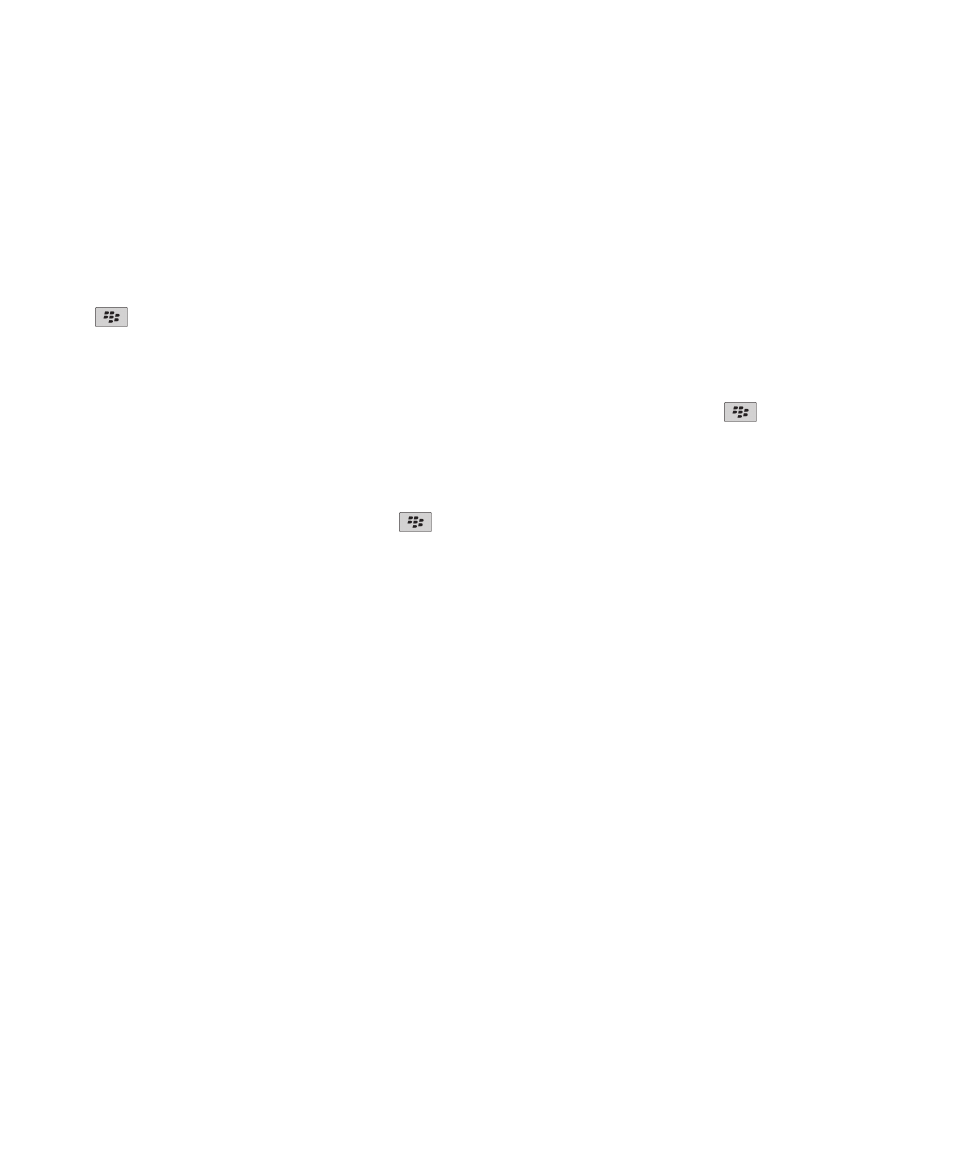
メディアファイルの転送とダウンロード
メディアファイルの転送と同期について
BlackBerry® デバイスをコンピューターに接続して、コンピューターとデバイスの間で USB ケーブルを使用してフ
ァイルを転送/同期することができます。また、Bluetooth® を使用して、Bluetooth 対応デバイスとの間でメディア
ファイルを送受信できます。
USB ケーブルでデバイスをコンピューターに接続したときに表示されるダイアログボックスでは、USB オプションを
使用して、コンピューター上のフォルダーから、デバイスまたはメディアカード上のフォルダーに大部分のファイル
をドラッグできます。 ダイアログボックスのメディアオプションでは、DRM で保護されたメディアファイルをデバ
イスとの間で送受信できます。 どちらのオプションでも、BlackBerry® Desktop Software を使用して、デバイスと
の間でファイルを送受信できます。
ユーザーガイド
メディア
155
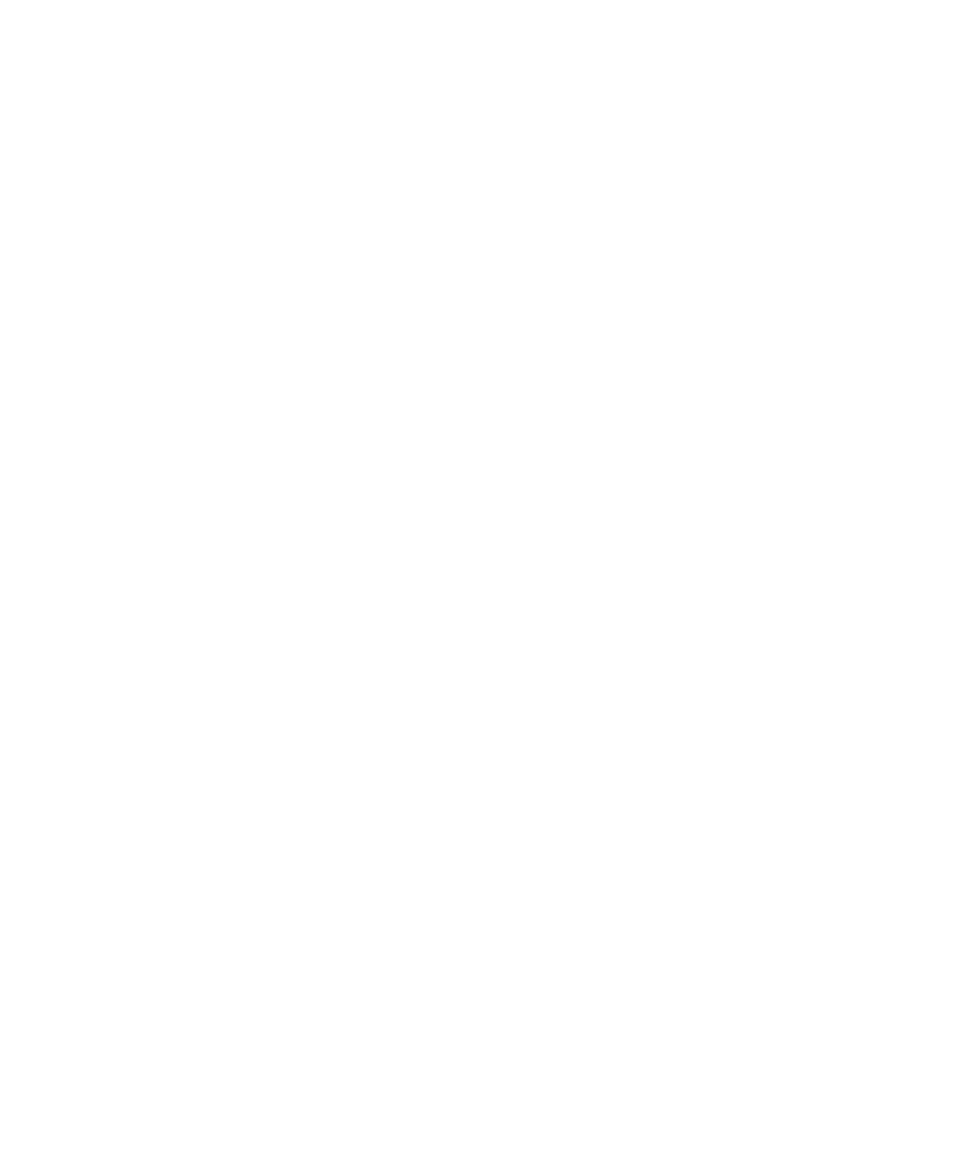
デバイスとコンピューターの間でファイルを転送するときに、メディアファイルに関連付けられている情報または暗
号化を管理し、維持するには、BlackBerry Desktop Software のメディアオプションを使用します。 BlackBerry
Desktop Software をダウンロードするには、コンピューターから
www.blackberry.com/desktop
にアクセスして、
コンピューターに該当するオプションを選択します。
コンピューターから USB メモリドライブとして使用しているデバイスへ
のファイルの転送
BlackBerry デバイスとコンピューターの間でファイルを転送する場合は、BlackBerry® Desktop Software を使用し
て、メディアファイルに関連付けられている情報または暗号化を管理し、維持する必要があります。
1. デバイスを USB ケーブルでコンピューターに接続します。
2. 次の操作のいずれかを実行します。
• ほとんどの種類のファイルを転送するには、デバイスに表示されるダイアログボックスで、
[USB]オプション
を選択します。
• DRM で保護されたメディアファイルを転送するには、デバイスに表示されるダイアログボックスでメディア転
送オプションを選択します。
3. 必要に応じて、パスワードを入力します。 デバイスがコンピューターのドライブとして表示されます。
4. コンピューター上の場所からデバイスのフォルダーへファイルをドラッグします。
転送されたファイルをデバイスで表示するには、デバイスをコンピューターから取り外して、ファイルを見つけま
す。
関連情報
を使用したコンピューターからデバイスへのメディアファイルの転送 BlackBerry Desktop Software, 40
を使用したコンピューターからデバイスへのメディアファイルの転送
BlackBerry Desktop Software
BlackBerry® Desktop Software を使用して、iTunes および Windows Media® Player のプレイリストなどのメディ
アファイルを BlackBerry デバイスに同期できます。 BlackBerry Desktop Software をダウンロードするには、コ
ンピューターから
www.blackberry.com/desktop
にアクセスして、コンピューターに該当するオプションを選択しま
す。
1. デバイスをコンピューターに接続します。
2. デバイスに表示されるダイアログボックスで、いずれかのファイル転送オプションを選択します。
3. コンピューターで BlackBerry Desktop Software を開きます。
4. 目的の操作に最も適したメディア転送オプションをクリックします。
メディアファイルの同期の詳細については、BlackBerry Desktop Software のヘルプを参照してください。
関連情報
コンピューターから USB メモリドライブとして使用しているデバイスへのファイルの転送, 12
ユーザーガイド
メディア
156
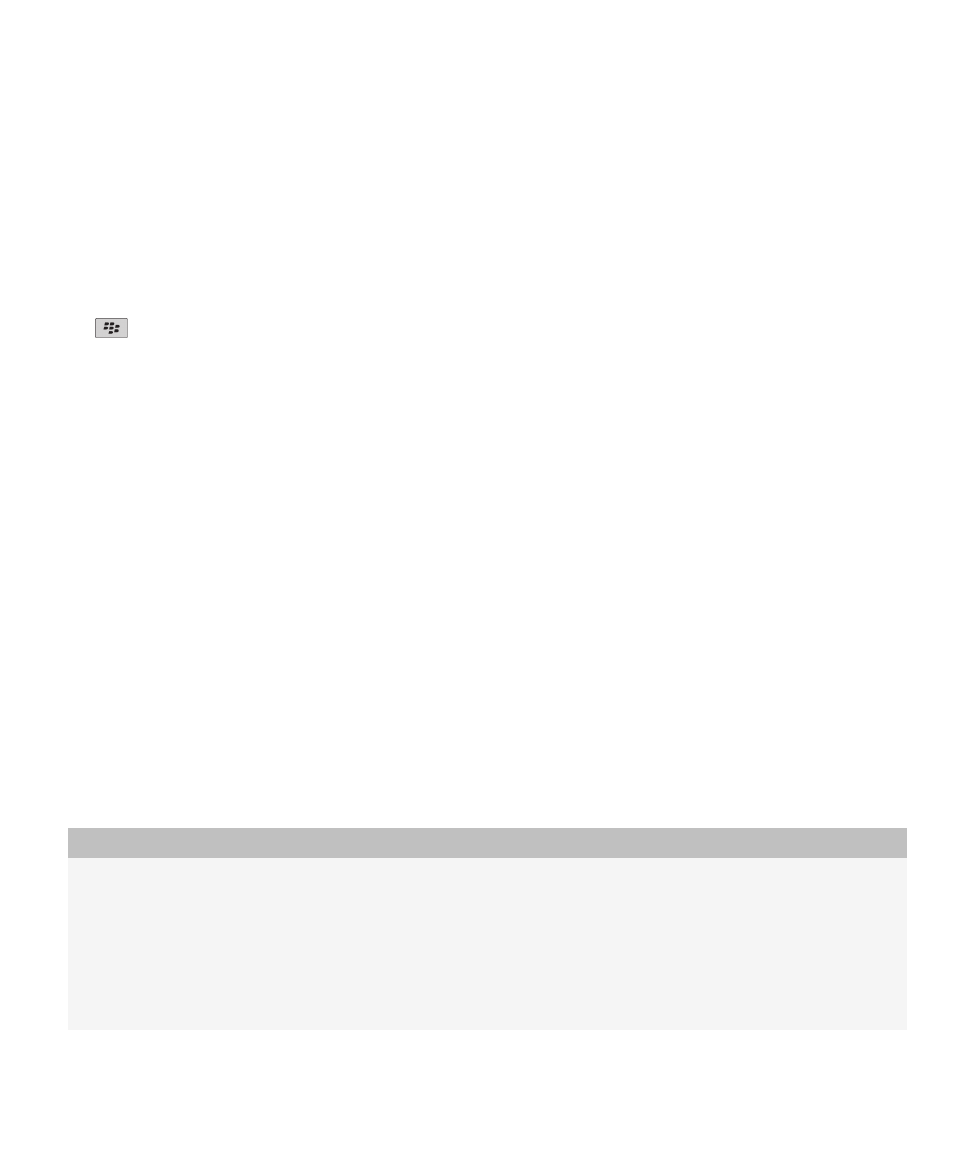
メディアファイルの送信
Facebook® for BlackBerry® devices、および YouTube® for BlackBerry devices など、インストールしたアプリケ
ーションに画像やビデオを送信できます。 送信できるのは、自分が追加したメディアファイルのみです。
1. ホームスクリーンで、メディアアイコンをクリックします。
2. メディアの種類をクリックします。
3. 必要に応じて、カテゴリをクリックします。
4. メディアファイルをハイライトします。
5.
キーを押します。
• 画像またはビデオを送信するには、
[送信]をクリックします。 メッセージの種類またはアプリケーションを
クリックします。
• オーディオファイルを送信するには、メッセージの種類に対応する送信オプションをクリックします。
6. 必要に応じて、Bluetooth® をオンにして、デバイスを選択するか、デバイスとペアリングします。
Bluetooth を使用したメディアファイルの受信
このタスクを実行するには、Bluetooth® をオンにする必要があります。
Bluetooth テクノロジを使用して BlackBerry® デバイスにメディアファイルを送信するとき、ダイアログボックス
が画面に表示されます。
1. デバイスに表示されるダイアログボックスで、
[はい]をクリックします。
2. ドロップダウンリストで、ファイルを保存する場所をクリックします。
3. [保存]をクリックします。
関連情報
Bluetooth をオンにする, 257